Interface Java : interagir avec utilisateur
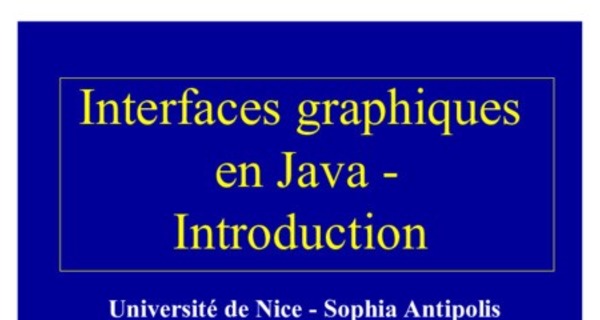
Interfaces graphiques en Java -
Introduction
Plan de cette partie
- Généralités sur les interfaces graphiques
- Affichage d'une fenêtre
- Classes de base ; AWT et Swing
- Placer des composants dans une fenêtre
- Gestion des événements
- Modèle MVC ; exemple des listes
- Dessiner ; afficher une image
Généralités sur les interfaces graphiques
Interface avec l’utilisateur- La quasi-totalité des programmes informatiques nécessitent
- l’affichage de questions posées à l’utilisateur
- l’entrée de données par l’utilisateur au moment de l’exécution
- l’affichage d’une partie des résultats obtenus par le traitement informatique
- Cet échange d’informations peut s’effectuer avec une interface utilisateur (UI en anglais) en mode texte (ou console) ou en mode graphique
- Une interface graphique est formée d’une ou plusieurs fenêtres qui contiennent divers composants graphiques (widgets) tels que
- boutons
- listes déroulantes
- menus- champ texte - etc.
- Les interfaces graphiques sont souvent appelés
GUI d’après l’anglais Graphical User Interface
Programmation avec interface graphique
- L’utilisateur peut interagir à tout moment avec plusieurs objets graphiques : cliquer sur un bouton, faire un choix dans une liste déroulante ou dans un menu, remplir un champ texte, etc...
- Ces actions peuvent modifier totalement le cheminement du programme, sans que l’ordre d’exécution des instructions ne puisse être prévu à l’écriture du code
- L’utilisation d’interfaces graphiques impose une faà§on particulière de programmer
- La programmation « conduite par les événements» est du type suivant :
- les actions de l’utilisateur engendrent des événements qui sont mis dans une file d’attente
- le programme récupère un à un ces événements et les traite
- Les boîtes à outils graphiques offrent des facilités pour utiliser et gérer la file d’attente des événements
- En particulier pour associer les événements avec les traitements qu’ils doivent engendrer
- Le JDK utilise une architecture de type « observateur - observé» :
- les composants graphiques (comme les boutons) sont les observés
- chacun des composants graphiques a ses observateurs (ou écouteurs, listeners), objets qui s’enregistrent (ou se désenregistrent) auprès de lui comme écouteur d’un certain type d’événement (par exemple, clic de souris)
- Ces écouteurs sont prévenus par le composant graphique dès qu’un événement qui les concerne survient sur ce composant
- Le code de ces écouteurs exécute les actions à effectuer en réaction à l’événement
- Par exemple, l’écouteur du bouton « Exit« demandera une confirmation à l’utilisateur et terminera l’application
Les API utilisées pour les interfaces graphiques en Java- 2 bibliothèques :
- AWT (Abstract Window Toolkit, JDK 1.1)
- Swing (JDK/SDK 1.2)
- Swing et AWT font partie de JFC (Java
Foundation Classes) qui offre des facilités pour construire des interfaces graphiques
- Swing est construit au-dessus de AWT
- même gestion des événements
- les classes de Swing héritent des classes de AWT
Swing ou AWT ?- Tous les composants de AWT ont leur équivalent dans Swing Mais Swing est plus
- en plus joli lourd et plus lent
- avec plus de fonctionnalités que AWT
- Swing offre de nombreux composants qui n’existent pas dans AWT
" Il est fortement conseillé d’utiliser les composants Swing et ce cours sera donc centré sur Swing
Paquetages principaux
- AWT : java.awt et java.awt.event
- Swing : javax.swing, javax.swing.event, et tout un ensemble de sous-paquetages de javax.swing dont les principaux sont
- liés à des composants ; table, tree, text (et ses sous-paquetages), filechooser, colorchooser
- liés au look and feel général de l’interface (plaf = pluggable look and feel) ; plaf, plaf.basic, plaf.metal, plaf.windows, plaf.motif
Afficher une fenêtre
Taille d'une fenêtre
- pack() donne à la fenêtre la taille nécessaire pour respecter les tailles préférées des
composants de la fenêtre (tout l'écran si cette taille est supérieure à la taille de l'écran)
- Taille ou un emplacement précis sur l'écran (en pixels) :
setLocation(int xhg, int yhg) (ou Point en paramètre) setSize(int largeur, int hauteur) (ou Dimension en paramètre)
setBounds(int x, int y, int largeur, int
hauteur) (ou Rectangle en paramètre)
Positionnement d’une fenêtre et icône
(On doit importer java.awt.*)
public Fenetre() {
// Centrage de la fenêtre
Toolkit tk = Toolkit.getDefaultToolkit(); Dimension d = tk.getScreenSize(); int hauteurEcran = d.height; int largeurEcran = d.width; setSize(largeurEcran/2, hauteurEcran/2); setLocation(largeurEcran/4, hauteurEcran/4);
// tant qu’on y est, ajoutons l’icône... Image img = tk.getImage("icone.gif"); setIconImage(img); . . .
}
Classe java.awt.Toolkit- Les sous-classes de la classe abstraite
Toolkit implantent la partie de AWT qui est en contact avec le système d’exploitation hôte
- Quelques méthodes publiques :
getScreenSize, getScreenResolution, getDefaultToolkit, beep, getImage, createImage, getSystemEventQueue
- getDefaultToolkit fournit une instance de la classe qui implante Toolkit (classe donnée par la propriété awt.toolkit)
Composants lourds et légers Classes Container et JComponentJFrame), Java s’appuie sur les fenêtres fournies par le système d’exploitation hôte dans lequel tourne la JVM
« lourds»
- Au contraire de AWT qui utilise les widgets du système d’exploitation pour tous ses composants graphiques (fenêtres, boutons, listes, menus, etc.), Swing ne les utilise que pour les fenêtres de base « top-level«
- Il y a 3 sortes de containers lourds (un autre, JWindow, est plus rarement utilisé) :
-JDialog pour les fenêtres de dialogue
- En tant que composant lourd, une JFrame utilise des ressources du système sous-jacent
- Voir aussi la constante DISPOSE_ON_CLOSE de l’interface javax.swing.WindowConstants
- Composants légers ()
JComponent
- Tous les composants légers des sous-classes de JComponent héritent de la classe Container et peuvent donc contenir d’autres composants
- les containers « top-level« lourds JFrame, JApplet,
- les containers « intermédiaires» légers JPanel,
- JPanel est la classe mère des containers intermédiaires les plus simples ; il sert à regrouper des composants dans une zone d'écran
- Il peut aussi servir de composant dans lequel on peut dessiner ce que l’on veut, ou faire afficher une image (par la méthode paintComponent)
Ajouter des composants dans une fenêtre
Richard Grin Interface graphique
Le « ContentPane«
- Les containers « top-level« ne peuvent contenir directement d’autres composants
- Ils sont associés à un autre container, le « content pane« dans lequel on peut ajouter les composants
- On obtient ce content pane par (topLevel est un container lourd quelconque ; JFrame par exemple)
Container contentPane = topLevel.getContentPane();
Gestionnaires de mise en place- L’utilisateur peut changer la taille d’une fenêtre ; les composants de la fenêtre doivent alors être repositionnés
- Les fenêtres (plus généralement les containers) utilisent des gestionnaires de mise en place (layout manager) pour repositionner leurs composants
- Il existe plusieurs types de layout managers avec des algorithmes de placement différents
- Quand on ajoute un composant dans un container on ne donne pas la position exacte du composant
- On donne plutôt des indications de positionnement au gestionnaire de mise en place
- explicites (BorderLayout.NORTH)
- ou implicites (ordre d’ajout dans le container)
- Un layout manager place les composants « au mieux» suivant
- l’algorithme de placement qui lui est propre
- les indications de positionnement des composants
- la taille du container
- les tailles préférées des composants
- Cette classe est utilisée pour donner des dimensions de composants en pixels
- Elle possède 2 variables d’instance publiques de type int
-height
-width
- Constructeur : Dimension(int, int)
Tailles des composants- Tous les composants graphiques (classe Component) peuvent indiquer leurs tailles pour l’affichage
- taille maximum
- taille préférée
- taille minimum
- La taille préférée est la plus utilisée par les layout managers ; un composant peut l’indiquer avec la méthode DimensiongetPreferredSize() ; on peut aussi l’imposer « de l’extérieur» avec la méthode void setPreferredSize(Dimension)
- Les méthodes {get|set}{Maximum|Minimum}Size sont liées aux autres tailles
Layout manager par défaut d’une fenêtre- Par défaut, les fenêtres JFrame ont un gestionnaire de mise en place qui est une instance de la classe BorderLayout
- On peut changer le gestionnaire de mise en place d’un Container par la méthode setLayout(LayoutManager) de la classe
Container
Types de Layout manager- Les types les plus courants de gestionnaire de mise en place :
-BorderLayout : placer aux 4 points cardinaux
-FlowLayout : placer à la suite
-GridLayout : placer dans une grille
-BoxLayout : placer verticalement ou horizontalement
-GridBagLayout : placements complexes
BorderLayout- Affiche au maximum 5 composants (aux 4 points cardinaux et au centre)
- Essaie de respecter la hauteur préférée du nord et du sud et la largeur préférée de l'est et de l'ouest ; le centre occupe toute la place restante
- layout manager par défaut de JFrame et JDialog
BorderLayout- Les composants sont centrés dans leur zone
- On peut spécifier des espacement horizontaux et verticaux minimaux entre les composants
- Si on oublie de spécifier le placement lors de l'ajout d'un composant, celui-ci est placé au centre (source de bug !)
- Règle pratique : l'est et l'ouest peuvent être étirés en hauteur mais pas en largeur ; le contraire pour le nord et le sud ; le centre peut être étiré en hauteur et en largeur
Placement dans une fenêtre complexe
- Pour disposer les composants d’une fenêtre de structure graphique complexe on peut :
- utiliser des containers intermédiaires, ayant leur propre type de gestionnaire de placement, et pouvant éventuellement contenir d'autres containers
- utiliser un gestionnaire de placement de type GridBagLayout (plus souple mais parfois plus lourd à mettre en Å“uvre)
- mixer ces 2 possibilités
Utiliser un JPanel
public Fenetre() { . . .
Container contentPane = getContentPane();
JPanel panelBoutons = new JPanel();
JButton b1 = new JButton("Cliquez moi !");
JButton b2 = new JButton("Et moi aussi !"); panelBoutons.add(b1); // FlowLayout panelBoutons.add(b2); contentPane.add(panelBoutons,
BorderLayout.NORTH); JTextArea textArea = new JTextArea(15, 5); contentPane.add(textArea, BorderLayout.CENTER);
JButton quitter = newJButton("Quitter"); contentPane.add(quitter, BorderLayout.SOUTH);
. . .
Source de la classe Exécution
}
FlowLayout- Rangement de haut en bas et de gauche à droite
- Les composants sont affichés à leur taille préférée
- layout manager par défaut de JPanel et JApplet
- Attention, la taille préférée d’un container géré par un FlowLayout est calculée en considérant que tous les composants sont sur une seule ligne
Code avec FlowLayout
JPanel panel = new JPanel();
// FlowLayout par défaut dans un JPanel // mais si on ne veut pas centrer : panel.setLayout( new FlowLayout(FlowLayout.LEFT));
// On pourrait aussi ajouter des espaces // entre les composants avec
// new FlowLayout(FlowLayout.LEFT, 5, 8) JButton bouton = new JButton("Quitter"); JTextField zoneSaisie = new JTextField(20); panel.add(bouton); panel.add(zoneSaisie);
GridLayout- Les composants sont disposés en lignes et en colonnes
- Les composants ont tous la même dimension
- Ils occupent toute la place qui leur est allouée
- On remplit la grille ligne par ligne
Code avec GridLayout
// 5 lignes, n colonnes
// (on pourrait ajouter des espaces entre composants) panel.setLayout(new GridLayout(5,0)); panel.add(bouton); // ligne 1, colonne 1 panel.add(zoneSaisie); // ligne 2, colonne 1
- On doit indiquer le nombre de lignes ou le nombre de colonnes et mettre 0 pour l'autre nombre (si on donne les 2 nombres, le nombre de colonnes est ignoré !)
- L'autre nombre est calculé d'après le nombre d'éléments ajoutés
GridBagLayout- Comme GridLayout, mais un composant peut occuper plusieurs « cases» du quadrillage ; la disposition de chaque composant est précisée par une instance de la classe GridBagConstraints
- C’est le layout manager le plus souple mais aussi le plus complexe
Code avec GridBagLayout
panel.setLayout(new GridBagLayout());
GridBagConstraints contraintes = new GridBagConstraints();
// ligne et colonne du haut gauche contraintes.gridx = 0; contraintes.gridy = 0;
// taille en lignes et colonnes (tient sur 2 lignes ici) contraintes.gridheight = 2; contraintes.gridwidth = 1;
// degré d'agrandissement relatif ; 0 : ne peut grandir contraintes.weightx = 0.7; weightx : comment sera distribué contraintes.weighty = 0.5; l'espace libre entre les colonnes
// Chaque élément ajouté peut avoir ses propres contraintes panel.add(bouton, contraintes);
Autres contraintes- fill détermine si un composant occupe toute la place dans son espace réservé (constantes de la classe GridBagConstraint : BOTH, NONE,
HORIZONTAL, VERTICAL)
- anchor dit o๠placer le composant quand il est plus petit que son espace réservé (CENTER, SOUTH, ...)
- insets ajoute des espaces autour des composants : contraintes.insets = new Insets(5,0,0,0) (ou contraintes.insets.left =5)
- ipadx, iapdy ajoutent des pixels à la taille minimum des composants
BoxLayout- Aligne les composants sur une colonne ou une ligne (on choisit à la création)
- Respecte la largeur (resp. hauteur) préférée et maximum, et l’alignement horizontal (resp. vertical)
- Layout manager par défaut de Box et de JToolBar
BoxLayout- Pour un alignement vertical, les composants sont affichés centrés et si possible
- à leur largeur préférée
- respecte leur hauteur maximum et minimum
(get{Maxi|Mini}mumSize())
- Pour un alignement horizontal, idem en intervertissant largeur et hauteur
- Pour changer les alignements, on peut utiliser les méthodes de la classe Component setAlignment{X|Y}
Problèmes d’alignement- Si tous les composants géré par un
BoxLayout n’ont pas le même alignement, on peut avoir des résultats imprévisibles
- Par exemple, le seul composant aligné à gauche peut être le seul qui n’est pas aligné à gauche !
- Il vaut donc mieux avoir le même alignement pour tous les composants
Classe Box- Cette classe est un container qui utilise un BoxLayout pour ranger ses composants horizontalement ou verticalement
- Elle fournit des méthodes static pour obtenir des composants invisibles pour affiner la disposition de composants dans un container quelconque : glue, étais et zones rigides
Code avec Box
// Le plus simple est d'utiliser une Box
// mais on peut aussi mettre un BoxLayout
// pour gérer un autre container Box b = Box.createVerticalBox();
b.add(bouton);
// On peut ajouter des zones invisibles
// entre les composants :
b.add(Box.createVerticalStrut(5)); // ou b.add(Box.createRigidArea( // new Dimension(5, 15))
b.add(zoneSaisie);
CardLayout- CardLayout : affiche un seul composant à la fois ; les composants sont affichés à tour de rôle
- Ce layout manager est plus rarement utilisé que les autres
- JTabbedPane est un composant qui offre le même type de disposition, en plus simple mais plus puissant, avec des onglets
La solution Java pour traiter les événements :- L'utilisateur utilise le clavier et la souris pour intervenir sur le déroulement du programme
- Le système d’exploitation engendre des événements à partir des actions de l’utilisateur
- Le programme doit lier des traitements à ces événements
Types d'événements- Evénements de bas niveau, générés directement par des actions élémentaires de l’utilisateur
- Evénements « logiques» de plus haut niveau, engendrés par plusieurs actions élémentaires, qui correspondent à une action "logique" de l'utilisateur
Exemples d'événements- De bas niveau :
- appui sur un bouton de souris ou une touche du clavier
- relà¢chement du bouton de souris ou de la touche
- déplacer le pointeur de souris
- Logiques :
- frappe d'un A majuscule
- clic de souris
- lancer une action (clic sur un bouton par exemple)
- choisir un élément dans une liste
- modifier le texte d'une zone de saisie
Evénements engendrés- La frappe d'un A majuscule engendre 5 événements :
- 4 événements de bas niveau :
- appui sur la touche Majuscule
- appui sur la touche A
- relà¢chement de la touche A
- relà¢chement de la touche Majuscule
- 1 événement logique :
- frappe du caractère « A» majuscule
Classes d'événements- Les événements sont représentés par des instances de sous-classes de EventObject
- Evénements liés directement aux actions de l’utilisateur : fenêtre ouverte, KeyEvent, MouseEvent fermée, icônifiée
- Evénements de haut niveau : ou désicônifiée FocusEvent, WindowEvent, ActionEvent,
ItemEvent, ComponentEvent déclenchent choix dans une liste, composant une action dans une boîte à cocher déplacé, retaillé, caché ou montré
Ecouteurs- Chacun des composants graphiques a ses observateurs (ou écouteurs, listeners)
- Un écouteur doit s’enregistrer auprès des composants qu’il souhaite écouter, en lui indiquant le type d’événement qui l’intéresse
(par exemple, clic de souris)
- Il peut ensuite se désenregistrer
Relation écouteurs - écoutés
- Un composant peut avoir plusieurs écouteurs (par exemple, 2 écouteurs pour les clics de souris et un autre pour les frappes de touches du clavier)
- Un écouteur peut écouter plusieurs composants
Evénements étudiés dans ce cours
- En exemple, ce cours étudie principalement
- les événements ActionEvent qui conduisent à des traitements simples (écouteur
ActionListener)
- les événements KeyEvent, au traitement plus complexe (écouteur KeyListener et adaptateur KeyAdapter)
ActionEvent- Cette classe décrit des événements de haut niveau très utilisés qui correspondent à un type d’action de l’utilisateur qui va le plus souvent déclencher un traitement (une action) :
- clic sur un bouton
- return dans une zone de saisie de texte
- choix dans un menu
- Ces événements sont très fréquemment utilisés et ils sont très simples à traiter
Interface ActionListener
- Un objet ecouteur intéressé par les événements de type « action» (classe ActionEvent) doit appartenir à une classe qui implémente l’interface
java.awt.event.ActionListener interface vide
- Définition de ActionListener : marqueur pourqui sert de
public interface ActionListener tous les extends EventListener { écouteurs
void actionPerformed(ActionEvent e);
}
message qui sera envoyé à l'écouteur (méthode callback)
Inscription comme
ActionListener
- On inscrit un tel écouteur auprès d’un composant nommé composant par la méthode
composant.addActionListener(ecouteur);
- On précise ainsi que ecouteur est intéressé par les événements ActionEvent engendrés par composant
Message déclenché par un événement- Un événement unActionEvent engendré par une action de l’utilisateur sur bouton, provoquera l'envoi d'un message actionPerformed à tous les écouteurs :ecouteurunActionEvent
- Ces messages sont envoyés automatiquement à tous les écouteurs qui se sont enregistrés auprès du bouton
Interface Action- Cette interface hérite de ActionListener
- Elle permet de partager des informations et des comportements communs à plusieurs composants
- Par exemple, un bouton, un choix de menu et une icône d’une barre de menu peuvent faire quitter une application
- Elle est étudiée à la fin de cette partie du cours
Conventions de nommage- Si un composant graphique peut engendrer des événements de type TrucEvent sa classe (ou une de ses classes ancêtres) déclare les méthodes {Truc
- L'interface écouteur s'appellera
TrucListener
Ecouteur MouseListener- Des interfaces d'écouteurs peuvent avoir de nombreuses méthodes
- Par exemple, les méthodes déclarées par l’interface MouseListener sont :
void mouseClicked(MouseEvent e) void mouseEntered(MouseEvent e) void mouseExited(MouseEvent e) void mousePressed(MouseEvent e) void mouseReleased(MouseEvent e)
Adaptateurs- Pour éviter au programmeur d’avoir à implanter toutes les méthodes d’une interface « écouteur», AWT fournit des classes (on les appelle des adaptateurs), qui implantent toutes ces méthodes
- Le code des méthodes ne fait rien
- à‡a permet au programmeur de ne redéfinir dans une sous-classe que les méthodes qui l’intéressent
Exemples d’adaptateurs
- Les classes suivantes du paquetage java.awt.event sont des adaptateurs :
KeyAdapter, MouseAdapter,
MouseMotionAdapter, FocusAdapter,
ComponentAdapter, WindowAdapter
Fermer une fenêtre
- Pour terminer l’application à la fermeture de la fenêtre, on ajoute dans le constructeur de la fenêtre un écouteur :
public Fenetre() { // constructeur . . .
addWindowListener(new WindowAdapter() {
public void windowClosing(WindowEvent e) {
System.exit(0);
} Classe anonyme interne
}); pour décrire l’écouteur
. . . ne pas confondre avec
} windowClosed()
appelée quand les ressources
système de la fenêtre sont libérées (méthode dispose())
Fermer une fenêtre- Depuis JDK 1.3, on peut se passer d'écouteur pour arrêter l'application à la fermeture d'une fenêtre :
- Autres actions possibles à la fermeture d'une fenêtre
(constantes de l'interface WindowConstants, pas de la classe JFrame) :
DO_NOTHING_ON_CLOSE, HIDE_ON_CLOSE, DISPOSE_ON_CLOSE
« écouteurs» et les classes d’événements
Ecriture d'un écouteur
Classe EventObject- Le paramètre passé à une méthode d'un écouteur décrit l’événement qui a provoqué l’appel de la méthode
- La méthode « public ObjectgetSource()« de la classe EventObject permet d’obtenir l’objet d’o๠est parti l’événement, par exemple un bouton ou un champ de saisie de texte
- Cette méthode est utile si l'écouteur écoute plusieurs composants
Exemple de code d’un écouteur
- Le code suivant modifie le texte du bouton sur lequel l'utilisateur a cliqué :
class EcouteurBouton extends MouseAdapter { public void mousePressed(MouseEvent e) {
((JButton)e.getSource()). setText("Appuyé");
} public void mouseClicked(MouseEvent e) {
((JButton)e.getSource()).
setText(e.getClickCount() + "clics"); }
}
Tester les touches modificatrices- Pour tester si l’utilisateur a appuyé sur les touches Maj, Ctrl, Alt pendant qu’il cliquait sur la souris ou qu’il appuyait sur une autre touche, on utilise les constantes static de type int suivantes de la classe InputEvent : SHIFT_MASK , CTRL_MASK, ALT_MASK, META_MASK,
ALT_GRAPH_MASK
- D’autres constantes pour tester le bouton de la souris :BUTTON1_MASK, BUTTON2_MASK, BUTTON3_MASK
- Exemple d’utilisation :if ((e.getModifiers() & SHIFT_MASK) == 0)
- Pour les boutons de la souris, on peut aussi utiliser des méthodes static de la classe SwingUtilities telles que isLeftMouseButton
Classe de l'écouteur- Soit C la classe du container graphique qui contient le composant graphique
- Plusieurs solutions pour choisir la classe de l'écouteur de ce composant graphique :
- classe C
- autre classe spécifiquement créée pour écouter le composant :
- classe externe à la classe C (rare)
- classe interne de la classe C
- classe interne anonyme de la classe C (fréquent)
Solution 1 : classe C- Solution simple
- Mais peu extensible :
- si les composants sont nombreux, la classe devient vite très encombrée
- de plus, les méthodes « callback« comporteront alors de nombreux
embranchements pour distinguer les cas des nombreux composants écoutés
Exemple solution 1import java.awt.*; import java.awt.event.*;
public class Fenetre extends JFrame implements ActionListener { private JButton b1 = new JButton("..."), b2 = new JButton("...");
private JTextField f = new JTextField(10);
public Fenetre() {
. . . // ajout des composants dans la fenêtre
// Fenetre écoute les composants b1.addActionListener(this); b2.addActionListener(this);
f.addActionListener(this);
. . .
}
Variante de la solution 1- Quand les composants à écouter sont très nombreux, on peut regrouper dans le code les traitements par types de composants
Exemple variante solution 1public void actionPerformed(ActionEvent e) { Object source = e.getSource();
String classeSource = source.getClass().getName(); if (classeSource.equals("JButton")) {
if (source == b1) { Regroupement
. . . // action liée au bouton b1 optionnel
} else if (source == b2) {
. . . // action liée au bouton b2 } } else if (classeSource.equals("JTextField") { . . . // action liée au JTextField f
}
Remarque sur les boutons- On peut associer à chaque bouton (et choix de menus) une chaîne de caractères par bouton.setActionCommand("chaine");
- Cette chaîne
- par défaut, est le texte affiché sur le bouton
- permet d'identifier un bouton ou un choix de menu, indépendamment du texte affiché
- peut être modifiée suivant l'état du bouton
- peut être récupérée par la méthodegetActionCommand() de la classe ActionEvent
Solution 2 : classe interne- Solution plus extensible : chaque composant (ou chaque type ou groupe de composants) a sa propre classe écouteur
- Le plus souvent, la classe écouteur est une classe interne de la classe C
public class Fenetre extends JFrame { private JButton b1, b2; . . .
public Fenetre() { . . .
ActionListener eb = new EcouteurBouton(); b1.addActionListener(eb); b1.setActionCommand("b1"); b2.addActionListener(eb); b2.setActionCommand("b2"); . . .
}
Solution 3 : classe interne anonyme- Si la classe écoute un seul composant et ne comporte pas de méthodes trop longues, la classe est le plus souvent une classe interne anonyme
- L'intérêt est que le code de l'écouteur est proche du code du composant
- Rappel : une classe interne locale peut utiliser les variables locales et les paramètres de la méthode, seulement s'ils sont final
Evénements clavier
- Un événement clavier de bas niveau est engendré par une action élémentaire de l'utilisateur, par exemple, appuyer sur une touche du clavier (génère un appel à la méthode keyPressed() de KeyListener)
- Plusieurs actions élémentaires de l'utilisateur peuvent engendrer une seul événement de haut niveau ; ainsi, appuyer et relà¢cher sur les touches
Shift et A pour obtenir un A majuscule, génère un appel à la méthode keyTyped() de KeyListener
KeyEvent
- Cette classe correspond aux événements (evt) engendrés par l'utilisation du clavier
- 3 types d'événements repérés par evt.getID() :
-KeyEvent.KEY_PRESSED et KeyEvent.KEY_RELEASED sont des événements de bas niveau et correspondent à une action sur une seule touche du clavier
-KeyEvent.KEY_TYPED est un événement de haut niveau qui correspond à l'entrée d'un caractère Unicode (peut correspondre à une combinaison de touches comme Shift-A pour A)
KeyEvent- Si on veut repérer la saisie d'un caractère Unicode, il est plus simple d'utiliser les événements de type KEY_TYPED
- Pour les autres touches qui ne renvoient pas de caractères Unicode, telle la touche F1 ou les flèches, il faut utiliser les événements
KEY_PRESSED ou KEY_RELEASED
KeyListenerpublic interface KeyListener extends EventListener {
void keyPressed(KeyEvent e); void keyReleased(KeyEvent e); void keyTyped(KeyEvent e);
}
- Si on n'est intéressé que par une des méthodes, on peut hériter de la classe KeyAdapter
- Dans ces méthodes, on peut utiliser les méthodes
getKeyChar() (dans keyTyped) et getKeyCode() (dans les 2 autres méthodes)
Focus
- La gestion du focus a radicalement changé à partir du SDK 1.4
- Ce cours s’appuie sur la version 1.4
Avoir le focus- Un seul composant peut « avoir le focus« à un moment donné
- C’est le composant qui va recevoir tous les caractères tapés au clavier par l’utilisateur
- La fenêtre qui « a le focus« est celle qui contient ce composant
- Un composant ne peut engendrer un KeyEvent que s'il a le focus
Cycles pour obtenir le focus- Tous les composants ont le focus à tour de rôle
- Par exemple, quand l’utilisateur tape [Enter] dans un champ de saisie, le composant
« suivant» obtient le focus
- Des touches spéciales permettent aussi de passer d’un composant à l’autre ([Tab] et [Maj]-
[Tab] sous Windows et sous Unix)
- L’ordre est le plus souvent déterminé par la position sur l’écran des composants
- Il peut aussi être fixé par programmation
Obtenir le focus- 2 autres faà§ons pour obtenir le focus
- Le plus souvent un composant obtient le focus quand l’utilisateur clique sur lui
- Il peut aussi l’obtenir par programmation avec la méthode boolean requestFocusInWindow()
de la classe Component (meilleur que
requestFocus du SDK 1.3)
Obtenir le focus- Tous les composants ne peuvent avoir le focus
- En général les zones de saisie de texte peuvent l’avoir mais pas les boutons ou les labels
- Dans la classe Component
- la méthode boolean isFocusable() permet de savoir si un composant peut l’avoir (isFocusTraversal en SDK 1.3)
-void setFocusable(boolean) permet de modifier cette propriété
Méthodes diverses- Dans la classe Component,
- 2 méthodes pour passer au composant suivant ou précédent : transfertFocus et
transfertFocusBackward
- des méthodes pour gérer les cycles de passage de focus
- Dans la classe Window, beaucoup de méthodes diverses à utiliser si on veut gérer le focus au niveau des fenêtres
Focus et KeyListener- Si votre keyListener ne réagit pas, demandez vous si le composant qui est écouté a bien le focus
- Vous pouvez utiliser pour cela la méthode
boolean isFocusOwner() de la classe Component (hasFocus() du SDK 1.3 est obsolète)
FocusListener- à‰couteur pour savoir quand le focus change de main
- Méthodes focusGained et focusLost
Etapes du traitement-
Les événements sont
1. mis dans la file d’attente des événements
2. récupérés un à un par un thread de distribution des événements
3. redistribués par le thread aux composants concernés
4. traités par les écouteurs concernés du composant (enregistrés auprès du composant)
5. traités par le composant pour son propre compte
File d'attente des événements- Les événements sont engendrés le plus souvent par une action de l’utilisateur perà§ue par le système de fenêtrage natif sous-jacent
- Les événements sont mis automatiquement par le système AWT dans la file d'attente des événements (instance unique de la classe
EventQueue)
Thread de distribution des événements-
Un thread unique (Event Dispatch Thread)
1. récupère un à un les événements dans la file d'attente des événements
2. passe la main au composant concerné (appel de dispatchEvent(AWTEvent) de la classe Component)-
Ce thread est créé automatiquement dès que l’on utilise une classe de AWT
Traitement des événements
- Le composant fait appel à processEvent(e)
(classe Component) qui fait appel à la méthode appropriée :
-processMouseEvent(MouseEvent) pour les événements liés à la souris
-processFocusEvent(FocusEvent) pour les événements liés au focus
-processKeyEvent(KeyEvent) pour ceux liés à la frappe de touches du clavier - etc.
Appel des écouteurs- Le composant lance la méthode « callback« des écouteurs correspondant au type de l’événement (MouseClicked,
KeyReleased, ...)
Consommation d’un InputEvent- Après avoir été traité par tous les écouteurs, l’événement est traité par le composant lui-
même
- Par exemple, un caractère tapé par l’utilisateur sera affiché dans un JTextField
- Un écouteur d’un InputEvent (Mouse et Key Event) peut empêcher cette dernière étape en
consommant l’événement (méthode consume() de la classe InputEvent)
Génération d’un événement- On peut créer un événement par du code, non provoqué par une action de l’utilisateur, pour l’envoyer directement à un certain composant
- On le fait en 2 étapes :
- créer l’événement
- envoyer un message « dispatchEvent« au composant, avec l’événement créé en paramètre
- Remarque : les événements de haut niveau tels que
ActionEvent ne peuvent être simulés de cette faà§on
Exemple de génération d’un événement- Dans un écouteur de menu (un
ActionListener qui est ici la fenêtre qui contient le menu), le code suivant simule la fermeture de la fenêtre par l’utilisateur (et sans doute la sortie de l’application) :
if (e.getActionCommand().equals("sortie")) dispatchEvent(new WindowEvent( this, WindowEvent.WINDOW_CLOSING));
Swing et threads
« Event dispatch thread«- La récupération des événements dans la file d’attente, le traitement de ces événements et l’affichage de l’interface graphique est effectué par Swing dans un seul et même thread appelé le thread de distribution des événements (event dispatcher)
- Tout traitement long effectué par ce thread va donc figer l’interface graphique qui ne répondra plus aux actions de l’utilisateur
Traitements longs effectués par les écouteurs- Il faut donc effectuer les traitements longs des écouteurs et des méthodes
paintComponent dans des tà¢ches à part
- Sinon, l’interface graphique répondra mal, ou même pas du tout, aux événements engendrées par les actions de l’utilisateur
Exemple de traitement à lancer dans un thread à part- Accéder à une base de données pour récupérer les éléments affichés par une liste déroulante
- Calcul complexe de la position d’un objet graphique
Swing n’est pas « thread-safe«- Pour des raisons de performance et de facilité de mise en Å“uvre par les
programmeurs, les composants de Swing ne sont pas prévus pour être utilisés par plusieurs tà¢ches en même temps
- Si un composant a déjà été affiché, tout code qui modifie l’état (le modèle) du composant doit être exécuté dans le thread de distribution des événements
Utiliser d’autres threads qui modifient l’interface graphique- 2 méthodes utilitaires public static de la
classe javax.swing.SwingUtilities permettent de lancer des opérations qui modifient des composants de l’interface graphique depuis un autre thread que le event dispacher :
-void invokeLater(Runnable runnable)
-void invokeAndWait(Runnable runnable)
Utiliser d’autres threads ...- invokeLater permet de déposer une tà¢che à accomplir dans la file d’attente des événements
- Le thread dispatcher exécutera cette tà¢che comme tous les traitements d’événements, sans occasionner de problèmes de multità¢che
- Avec invokeAndWait, on attend que la tà¢che soit exécutée par le event dispacher avant de continuer
Utilisation de invokeLater()- Le schéma est le suivant si on a un traitement long à effectuer, qui a une interaction avec l’interface graphique :
- on lance un thread qui effectue la plus grande partie de la tà¢che, par exemple, accès à une base de donnée et récupération des données
- au moment de modifier l’interface graphique, ce thread appelle invokeLater() en lui passant un Runnable qui exécutera les instructions qui accèdent ou modifient l’état du composant
invokeAndWait- La différence avec invokeLater est que l’instruction qui suit l’appel de invokeAndWait n’est lancée que lorsque la tà¢che est terminée
- On peut ainsi lancer un traitement et tenir compte des résultats pour la suite du traitement long
- Attention, invokeAndWait provoquera un blocage s’il est appelé depuis le event dispatch thread ; à§a pourrait arriver si on veut partager du code entre un écouteur et une méthode ; pour éviter ce problème, utiliser la méthode static
EventQueue.isDispatchThread()
Classe SwingWorker- Le tutoriel de Sun offre la classe
SwingWorker pour faciliter l’utilisation des méthodes invokeLater() et invokeAndWait()
- Les classes métier doivent être indépendantes des interfaces graphiques qui les utilisent
- L'architecture est la suivante :
- classes métier
- classes pour l'interface graphique dont les écouteurs font appel aux méthodes des classes métier
Pattern MVC en Swing
Architecture MVC
- L'architecture MVC (Modèle-Vue-Contrôleur) est utilisée par Swing pour modéliser les composants graphiques qui contiennent des données (listes, tables, arbres,...) :
- le modèle contient les données
- les vues donnent une vue des données (ou d’une partie des données) du modèle à l'utilisateur
- le contrôleur traite les événements reà§us par le composant graphique
1. Le contrôleur reà§oit un événement
2. Il informe le modèle (change)
3. Celui-ci modifie ses données en conséquence
4. Le contrôleur informe la vue d'un changement (change)
5. La vue demande au modèle les nouvelles données (getData)
6. La vue modifie son aspect visuel en conséquence
Architecture avec UI-delegate- Pour représenter ses composants graphiques, Swing utilise une variante de MVC o๠contrôleur et vue sont réunis dans un objet UIdelegate qui donne le look and feel du composant :
- le modèle contient les données
- les UI-delegates représentent une faà§on de voir ces données et de traiter les événements
- le composant est l'interlocuteur pour les objets extérieurs et il contient le code pour le comportement de base du composant
« Pluggable Look and feel»- L’architecture avec UI-delegate permet de dissocier complètement le look and feel du composant
- Il est ainsi possible en Swing de changer de look and feel pour l’ensemble des composants d’une interface graphique :
UIManager.setLookAndFeel(
"javax.swing.plaf.metal.MetalLookAndFeel");
// Change pour les composants déjà affichés
SwingUtilities.updateComponentTreeUI( fenetre);
Utilisation explicite du modèle- Le modèle des composants n'est pas toujours utilisé explicitement dans le code
- Il est souvent caché par les implémentations utilisées dans le cas les plus simples
(boutons par exemple)
- Dans le cas des listes, l'utilisation explicite du modèle n'est indispensable que lorsque la liste est modifiable
Un exemple d'utilisation des modèles :Listes
- Une liste permet de présenter une liste de choix à l’utilisateur :
- Celui-ci peut cliquer sur un ou plusieurs choix
Barre de défilement pour les listes- Le plus souvent une liste a des barres de défilement ; pour cela, il faut insérer la liste dans un ScrollPane :
JScrollPane sList = new JScrollPane(uneListe);
- Par défaut, 8 éléments de la liste sont visibles ; on peut modifier ce nombre :
uneListe.setVisibleRowCount(5);
Mode de sélection- L’utilisateur peut sélectionner un ou plusieurs éléments de la liste suivant le mode de sélection de la liste :
-SINGLE_SELECTION
-SINGLE_INTERVAL_SELECTION
-MULTIPLE_INTERVAL_SELECTION (mode par défaut)
uneListe.setSelectionMode(
ListSelectionModel.SINGLE_SELECTION);
Constructeurs des listes- 2 constructeurs pour des listes non modifiables :
public JList(Object[] listData)
public JList(Vector listData)
- Une liste modifiable est associée à un modèle qui fournit les données affichées par la liste :
public JList(ListModel dataModel)
Afficher les éléments des listes- Une liste affiche ses éléments en utilisant toString() (elle sait aussi afficher des instances de ImageIcon)
- On peut aussi programmer des affichages particuliers avec un « renderer«
(setCellRenderer(ListCellRenderer))
Utilisation standard d'une liste- Il est rare d’écrire un écouteur de liste
- L’utilisation standard d’une liste est de demander à l’utilisateur de cliquer sur un bouton lorsqu’il a fini de faire ses choix dans la liste
- On récupère alors la sélection de l’utilisateur par une des méthodes getSelectedValue() ou getSelectedValues() dans la méthode actionPerformed() de l’écouteur du bouton
Ecouteur d’une liste- La classe d'un écouteur de liste doit implémenter l'interface ListSelectionListener qui contient la méthode void valueChanged(ListSelectionEvent e)
- Attention, une nouvelle sélection engendre 2 événements :
- un pour désélectionner la précédente sélection
- l’autre pour informer de la nouvelle sélection
- getValueIsAdjusting() renvoie vrai pour le premier événement
Exemple d’écouteur d’une liste
public class EcouteurListe implements ListSelectionListener
public void valueChanged(ListSelectionEvent e) {
if (e.getValueIsAdjusting()) return; JList source = (JList)e.getSource();
// getSelectedValue() si un seul choix possible Object[] choix = source.getSelectedValues(); for (int i = 0; i < choix.length; i++) {
// Ajoute les choix dans une zone de texte textArea.append(choix[i] + "\n");
}
}
}
Listes modifiables
- Elles s’appuient sur un modèle qui « contient» les données : une classe qui implémente l’interface ListModel
Modèle de données pour une listepublic interface ListModel { int getSize();
Object getElementAt(int i);
void addListDataListener(ListDataListener l); void removeListDataListener(ListDataListener l); }
- Pour écrire une classe qui implémente ListModel, le plus simple est d'hériter de la classe abstraite AbstractListModel qui implémente les 2 méthodes de ListModel qui ajoutent et enlèvent les écouteurs
Listes modifiables simples- Les plus simples ont un modèle de la classe DefaultListModel qui hérite de la classe AbstractListModel
- On peut gérer les données dans le modèle avec des méthodes semblables aux méthodes add et remove des collections
Listes plus complexes- Pour le modèle on doit créer une classe qui héritent de la classe AbstractListModel
Liste modifiable sans enregistrement physique des données
/** Les 1000 premiers entiers composent le
* modèle de données de la liste */ class Entiers1000 extends AbstractListModel {
public int getSize() {
return 1000;
} public Object getElementAt(int n) {
return new Integer(n + 1);
}
}
. . .
JList liste = new JList(new Entiers1000());
Dessiner
Classe Graphics- L’affichage d’un JComponent est effectué par la méthode paintComponent(Graphics g)
- g contient le contexte graphique dans lequel se fait l’affichage
- Cette instance est passée en paramètre par le système graphique Java à la méthode paintComponent()
Ce que contient un Graphics- « endroit» o๠afficher
- zone de « clip« (l’utilisateur peut restreindre la zone de travail)
- couleur de tracé
- fonte
- mode de tracé : mode « normal» ou mode « XOR» dans lequel les nouveaux tracés se tracent en changeant les pixels de la couleur de tracé actuelle en une autre couleur (couleur de XOR), et vice-versa - couleur de XOR
Dessiner dans quel composant ?- On peut dessiner dans tout JComponent mais il est recommandé de dessiner dans un JPanel (avec un JComponent, le fond d’écran risque donc de ne pas être repeint lorsqu’il le faut)
- Pour dessiner, on crée une classe qui hérite de JPanel, dans laquelle on redéfinit la méthode paintComponent(), avec le code du dessin
Ecriture de la méthodepaintComponent()
- La méthode paintComponent(Graphics g) doit avoir « super.paintComponent(g)« comme première instruction
- Cela permet à la méthode paintComponent() de la classe JPanel d'effectuer sa part du travail (en particulier peindre le fond d'écran)
Précaution à prendre quand on redéfinit paintComponent()- Attention ! il est indispensable de préciser les tailles préférée et minimale du composant qui redéfinit la méthode paintComponent(), pour que le layout manager qui placera le composant puisse réserver un emplacement à la bonne taille pour le composant
(composant.setSize() ne marche pas dans ce cas) - On le fait en redéfinissant les méthodes getPreferredSize() et getMinimalSize()
Dessiner avec la classe Graphics- Graphics offre plusieurs méthodes pour afficher divers éléments :
-drawString() affiche du texte
-drawImage() affiche une image
-drawLine() affiche une ligne
-fillOval() affiche une ellipse
-drawPolygon() affiche un polygone
- ...
Système de coordonnées- L’emplacement d’affichage est passé à ces méthodes par des coordonnées (x, y) ; l’unité est le pixel et l’origine est placée en haut à gauche du composant dans lequel on affiche
Restreindre la zone de traitement- On peut restreindre la zone sur laquelle s’appliqueront les ordres que l’on envoie à un
Graphics,
- Les méthodes setClip permettent de donner une zone rectangulaire, ou même une zone quelconque délimitée par une forme (Shape)
- Cette zone peut être obtenue par
la méthode getClip (getClipBounds pour
obtenir le rectangle circonscrit à la forme)
Classe Graphics2D- En fait, la méthode paintComponent reà§oit une instance de la classe Graphics2D, sousclasse de Graphics
- Graphics2D offre beaucoup plus de possibilités que Graphics
- Parmi les possibilités les plus simples, elle permet les rotations, les mises à l’échelle, le choix de la largeur de trait, le tracé de rectangle 3D
Classe Graphics2D- Pour utiliser ces possibilités, il suffit de caster en Graphics2D le paramètre de paintComponent :
Graphics2D g2 = (Graphics2D)g;
« Rendre» un Graphics- Un Graphics est une ressource système qu’il faut rendre avec la méthode dispose() (classe Graphics) quand on n’en a plus besoin
- On ne doit rendre que les Graphics que l’on a obtenu par une méthode telle que getGraphics ou createGraphics
- Il faut laisser cette responsabilité aux méthodes appelantes si on travaille avec un Graphics que l’on a reà§u en paramètre d’une méthode telle que
paint ou paintComponent
Java2D- Les possibilités de base pour dessiner fournies par le SDK sont étendues énormément par Java 2D apparue avec le SDK 1.2
- Java 2D apporte à la fois plus de souplesse et de nombreuses nouvelles fonctionnalités
- Java 2D utilise des classes de java.awt,
java.awt.color, java.awt.font, java.awt.geom, java.awt.image et java.awt.print
- Nous n’étudierons pas Java2D dans ce cours
Faire se redessiner un composant- On envoie le message repaint() au
composant (hérité de la classe Component)
- Pour les dessins complexes, on peut gagner en performance si la zone à redessiner est incluse dans un rectangle, en indiquant à la méthode repaint() le rectangle à redessiner : repaint(x, y, largeur, hauteur)
revalidate, invalidate, validate
- invalidate() rend « non correct» le composant qui reà§oit le message, et tous les composants qui le contiennent (le layout manager doit recalculer son emplacement)
- validate() envoyé à un container, lui indique qu’il doit réorganiser ses composants (il ne tient compte que des modifications des composants qui se déclarent « non corrects»)
- revalidate() envoyé à un composant, conjugue un invalidate() du composant et un validate() de son container
Couleurs et polices de caractères- On peut utiliser les classes Color et Font pour améliorer la qualité de l’interface
Couleurs et polices de caractères Exemple
public void paintComponent(Graphics g) {
super.paintComponent(g);
Font f = new Font("SansSerif", Font.BOLD, 14);
Font fi = new Font("SansSerif",Font.BOLD + Font.ITALIC, 14);
g.setFont(f);
g.setColor(Color.red); setBackground(Color.blue); // couleur de fond g.drawString("Hello world!", 75, 100);
g.drawImage(image, 100, 75, null);
g.setFont(fi);
g.drawString("Hello world!", 75, 200);
}
Calcul de la taille d’un texte- On peut avoir besoin de calculer la taille d’un texte en pixels, par exemple pour le centrer
- Centrer un message : de la classe Component
FontMetrics fm = getFontMetrics(getFont()); int hauteurTexte = fm.getHeight(); int largeurTexte = fm.stringWidth(msg); g.drawString( msg,
(int) ((largeur - largeurTexte) / 2), (int) ((hauteur - hauteurTexte) / 2));
- On a besoin d’un Graphics pour obtenir la taille d’un texte (ici celui du Component) car la taille d’un caractère dépend de l’épaisseur du trait pour le tracer
Taille utilisable d'un Graphics- Il arrive qu'une méthode reà§oive en paramètre une instance de Graphics qui provient d'un composant graphique extérieur à la classe de la méthode
- On peut récupérer le rectangle affiché par cette instance par la méthode getClipBounds() :
public void dessine(Graphics g) { Rectangle r = g.getClipBounds();
g.drawLine(0, 0, r.width, r.height);
}
Trace une diagonale
- Les images sont des objets complexes (pixels, modèle de représentation des pixels, en particulier pour les couleurs)
- Elles sont représentées en Java par 3 classes
-java.awt.Image : une image de base
-java.awt.image.BufferedImage : permet de manipuler les pixels de l'image
-javax.swing.ImageIcon : correspond à une image de taille fixe utilisée pour décorer un composant
- De base, Java sait travailler avec les images GIF, JPEG ou PNG, et les GIF animés
Quelle classe choisir ?- Si on veut seulement afficher une image, sans la retoucher, le plus simple est d'utiliser ImageIcon
- Si l'on veut effectuer le chargement d'une image en tà¢che de fond, ou pouvoir modifier la taille de l'image, il faudra utiliser Image
- Si on veut faire des traitements sur une image, il est souvent nécessaire d'utiliser BufferedImage
- JAI (Java Advanced Imaging), autre API, facilite les manipulations complexes des images
Afficher une image- Les classes d'images ne dérivent pas de la classe JComponent ; si on veut afficher une image, il faut l'inclure dans un composant
- En Swing, on peut l’inclure- dans un JLabel (le plus simple)
- mais aussi dans un JPanel ou un JComponent
- Avec AWT, on inclut les images dans un Canvas
ImageIcon
Obtenir une ImageIcon- Il existe des constructeurs de ImageIcon pour créer une instance à partir de :
- un nom de fichier absolu ou relatif ; le séparateur est « /» quel que soit le système
- un URL (adresse Internet ; URL)
- une image (Image)
- un tableau de byte (byte[])
Obtenir une ImageIcon comme une ressource- Au lieu de donner le lieu exact o๠trouver l’image, on peut déléguer la recherche du fichier qui contient l’image au chargeur de classes :
URL url = getClass().getResource(nomFichier);
ImageIcon icone = new ImageIcon(url);
- Le chargeur de classe recherche l’image selon son algorithme de recherche, typiquement, dans le classpath si le chemin est absolue et à partir de la classe si le chemin est relatif ; il recherche aussi dans les fichiers jar
Obtenir une Image dans une application
- Image image = Toolkit.getDefaultToolkit() .getImage("uneImage.gif");
- Cette méthode lie seulement l’image à un fichier sur disque ou à un URL sur le réseau (le paramètre est de la classe String ou URL) ; l’image ne sera chargée que lorsqu’elle sera affichée
- Attention, aucun message d’erreur s’il n’y a pas d’image à l’emplacement indiqué !
Obtenir une Image depuis une applet- Une applet peut créer une image par les méthodes Image getImage(URL url) ou Image getImage(URL base, String nom) : image = getImage(getCodeBase(),
ou getDocumentBase() "image1.gif")
- Si aucune politique de sécurité spécial n’a été installée, seules les images qui proviennent du même serveur Web que l’applet peuvent être manipulées
Obtenir une image comme une ressource- Même principe que pour une ImageIcon
(utiliser Toolkit pour récupérer l’image avec l’URL)
- C’est la faà§on la plus souple de récupérer une image (ou une ImageIcon)
Afficher une Image dans un JComponent ou un JPanel- Il faut redéfinir la méthode paintComponent dans une sous-classe de JComponent ou de JPanel
public void paintComponent(Graphics g) {
. . .
g.drawImage(image, 75, 100, this);
. . .
}
- Ce paramètre sert à indiquer un ImageObserver qui est informé du chargement de l’image ; la classe Component implémente ImageObserver en appelant la méthode paint() à chaque fois qu’une nouvelle partie de l’image est chargée
Changer les dimensions d'une image
- La méthode drawImage permet de modifier les dimensions de l'image affichée :
boolean
drawImage(Image img, int x, int y, int largeur, int hauteur, ImageObserver observateur)
- On peut aussi changer la couleur de fond
Chargement d’une image- La méthode drawImage() retourne immédiatement, même si l’image n’est pas entièrement disponible (une image peut être longue à charger en mémoire)
- Le chargement de l’image et son affichage est effectué par un thread en parallèle du traitement principal du programme
Savoir si une image est chargée
- Pour savoir si une image est déjà chargée, le plus simple est d’utiliser la méthode checkID de la classe
MediaTracker ; on passe le composant qui va utiliser l’image au mediaTracker (ou un autre composant) :
MediaTracker md = new MediaTracker(composant); md.addImage(image, 0); if (md.checkID(0)) {
System.out.println("Chargement terminé"); if (md.isErrorID(0))
System.err.println("Erreur pendant chargement");
} else
System.out.println("Pas encore chargée");
java.awt.MediaTracker
- On peut aussi utiliser un MediaTracker pour attendre le chargement complet d’une image
- Un mediaTracker peut surveiller le chargement de plusieurs images (chacune a un numéro) :
MediaTracker md = new MediaTracker(comp);
Image image = Toolkit.getDefaultToolkit()
.getImage(image);
md.addImage(image, 0); try {
md.waitForID(0); // ou waitForAll()
}
catch(InterruptedException e) {}
Taille d’une image- Les méthodes
getHeight(ImageObserver observer) getWidth(ImageObserver observer)
de la classe Image renvoient les dimensions de l’image (-1 si l’information n’est pas encore disponible)
- Les méthodes getIconWidth() et getIconHeight() peuvent être utilisées pour les icônes
Chargement d'une IMageIcon- Une ImageIcon est automatiquement chargée par un mediatracker quand l’image est créée à partir d’un nom de fichier ou d’une URL
- La méthode getImageLoadStatus() permet de savoir si l'image a pu être chargée
- setImageObserver(ImageObserver) permet d'observer le chargement de l’image (utile
pour les images gif animées)
Interface Action
- Il arrive souvent qu'une même action (par exemple, quitter l'application, imprimer, ouvrir un fichier, obtenir de l’aide) puisse être déclenchée par différents moyens :
- choix d'un menu
- clic sur un bouton de la souris
- frappe d'une combinaison de touches au clavier (Ctrl-A) - etc.
Informations centralisées- Une action permet de centraliser
- un texte (qui s’affiche sur les boutons ou les menus)- une icône
- un traitement à exécuter
- le fait que ce traitement est permis ou pas
- un texte « actionCommand»
- un mnémonique
- un raccourci clavier
- un texte qui décrit l’action (version longue ou courte utilisée par les bulles d’aide)
Utilisation des actions- Cette action peut être utilisée par plusieurs composants de types éventuellement différents
- Certains attributs de ces composants sont alors fixés par l'action
- le texte des boutons ou des menus
- l'action leur est ajoutée comme ActionListener
- ...
Classe et interface pour les actions- L'interface Action (hérite de ActionListener) permet de représenter une telle action
- On héritera le plus souvent de la classe abstraite
AbstractAction
- Des constructeurs de cette classe prennent en paramètres (optionnels) un texte et une icône
Interface Action- L'interface Action a les méthodes suivantes -actionPerformed (héritée de ActionListener)
-setEnabled et isEnabled indiquent si l'action peut être lancée ou non
-putValue et getValue permettent d'ajouter des attributs (paire "nom-valeur") à l'action ; 2 attributs prédéfinis : et (utilisés si l'action est associée à un menu ou à une barre d'outils)
- {add|remove}PropertyChangeListener pour, par exemple, notifier un menu associé à une action que l'action est invalidée
Classes qui peuvent utiliser une action
- Ce sont des sous-classes de AbstractButton ; elles ont en particulier un constructeur qui prend en paramètre une action :
- Boutons (JButton)
- Boutons radio (JRadioButton), y compris dans un menu (JRadioButtonMenuItem)
- Boîtes à cocher (JCheckBox), y compris dans un menu (JCheckBoxMenuItem)
- Menu (JMenu)
- Choix de menu (JMenuItem)
Utilisation des actions- On peut associer une action à un bouton (en fait à un AbstractButton, c’est-à -dire JButton, JMenuItem, JToggleButton) par la méthode setAction(Action)
- Cette méthode fait tout ce qu’on peut en attendre ; elle ajoute en particulier l’action comme écouteur du bouton, met le nom (propriété NAME), l’icône (SMALL_ICON), le texte de la bulle d’aide du bouton
(SHORT_DESCRIPTION)
- La méthode getAction() récupère l’action
Java Look and Feel Repository